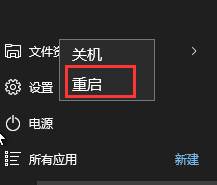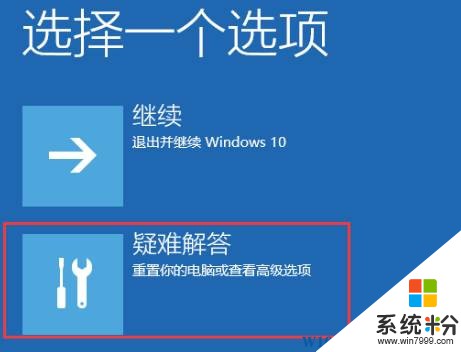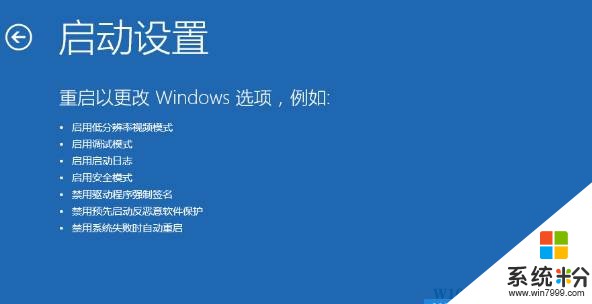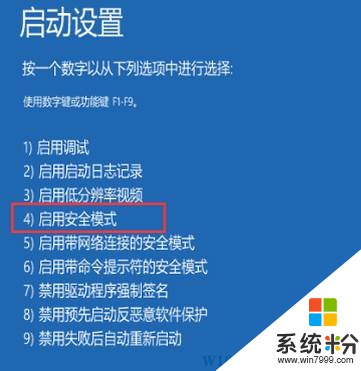win10怎麼進入安全模式刪除顯卡?win10安全模式怎麼進?
時間:2017-04-06 來源:互聯網 瀏覽量:
由於win10操作係統會自動更新硬件的驅動程序,有時候本來使用正常的電腦,在更新就變得不正常了,想通過安全模式卸載驅動的用戶卻遇到了尷尬的問題,win10係統下按f8無法選擇進入安全模式,該怎麼辦呢?出現這樣的情況,是由於win10不同於win7導致的,下麵係統粉給大家分享下進入安全模式的方法。
步驟:
1、點擊開始菜單,然後按住“ SHITF鍵 ”,然後點擊【電源按鈕】,選擇【重啟】;
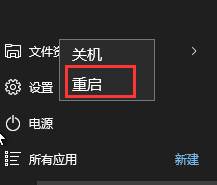
2、在“選擇一個選項”界麵,然後我們以此點擊“疑難解答”—“高級選項”—“啟動設置”;
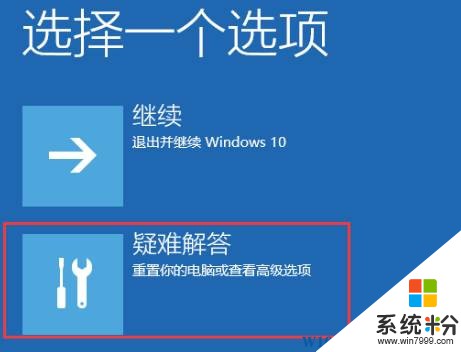
3、最後點擊【重啟】,點擊會重啟;
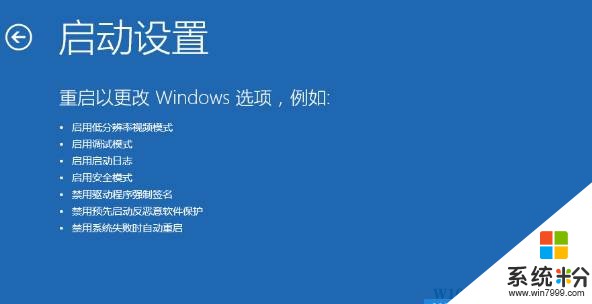
4、重啟後選擇【啟用安全模式】;
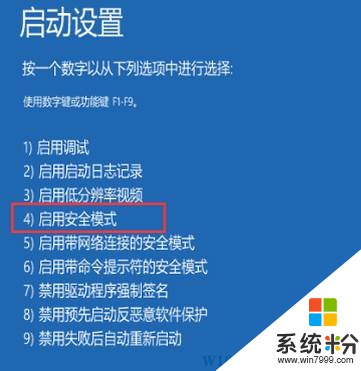
5、完成,我們就順利進入安全模式了